抠人物,抠出倚靠在图书馆侧壁上的帅气男生的照片
(2)使用套索工具创建选区,框选住男生头发,反选,填充白色;

(3)执行:图像——应用图像,模式为:滤色;

(4)Ctrl+L调出色阶命令,使用设置白场按钮在背景处单击,将背景变成白色;

(5)再次调出色阶命令,这次使用设置黑场按钮,将头发变黑;

(6)载入通道内的选区,按住Alt键创建图层蒙版;
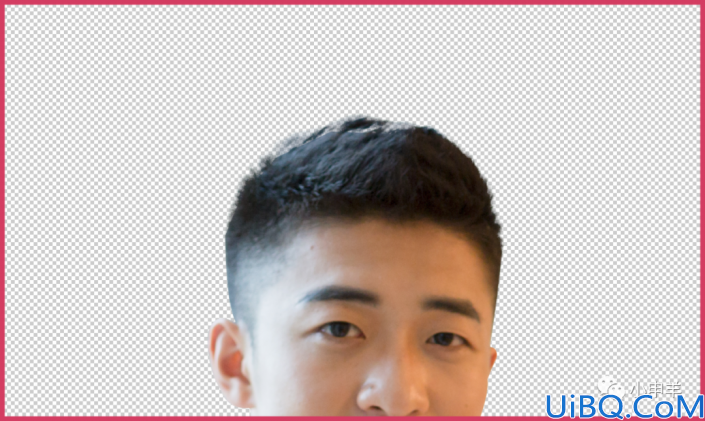
(7)使用画笔工具编辑蒙版,完善细节;
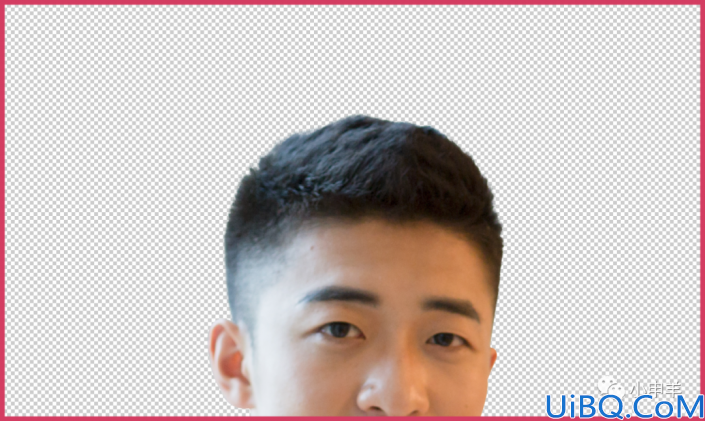
(8)全部搞定之后,最终效果如下:

(9)第2部分选区制作完成!
一起来学习一下吧,做了很多的抠图教程,相信同学们对抠图已经驾轻就熟了,可以把人物抠出来后换上自己想要换的背景,相信同学们可以制作的更好。










 加载中,请稍侯......
加载中,请稍侯......
精彩评论